
תוכנה זו תשמור על מנהלי ההתקנים שלך, ובכך תשמור עליך מפני שגיאות מחשב נפוצות ותקלות חומרה. בדוק את כל הנהגים שלך כעת בשלושה שלבים פשוטים:
- הורד את DriverFix (קובץ הורדה מאומת).
- נְקִישָׁה התחל סריקה למצוא את כל הנהגים הבעייתיים.
- נְקִישָׁה עדכן מנהלי התקנים כדי לקבל גרסאות חדשות ולהימנע מתקלות במערכת.
- DriverFix הורד על ידי 0 קוראים החודש.
קוד שגיאה 0x803f8001 “האם אתה הבעלים של המשחק או האפליקציה האלה?”היא הודעת שגיאה המופיעה ב- Xbox One, Xbox One S או ב- Windows. משתמשים דיווחו כי קיבלו את השגיאה הזו לאחר שעזבו משחק שהם משחקים בחיבוק זמן מה.
במאמר זה נבדוק כמה שיטות לפתרון בעיות בהן ניתן להשתמש כדי לפתור את הבעיה.
כיצד אוכל לתקן את קוד השגיאה 0x803F8001 'האם אתה הבעלים של המשחק הזה' ב- Xbox?
- הפעל מחזור כוח של ה- Xbox שלך
- בדוק את סטטוס ה- Xbox Live
- קשה לאפס את ה- Xbox שלך
- נקה את המטמון של חנות Windows (Windows 10)
- נסה להתקין מחדש את המשחק / האפליקציה (Windows 10)
פתרון 1 - מחזור צריכת חשמל ב- Xbox שלך
- חבר את קונסולת ה- Xbox שלך.
- כעת לחץ והחזק את לחצן ההפעלה למשך 10-15 שניות עד שהקונסולה תכבה. כפתור ההפעלה מוצג בתמונה למטה:
- נתק את ה- Xbox. חכה לרגע.
- חבר אותו שוב והפעל אותו (לחץ על לחצן ההפעלה).

אני מקווה שזה יפתור את השגיאה 0x803f8001. אם לא, עברו לפיתרון הבא.
פתרון 2 - בדוק את מצב Xbox Live
לפעמים הסיבה מאחורי השגיאה יכולה להיות בשירותי Xbox. בצע בדיקת סטטוס Xbox Live מהירה כדי לראות אם כל השירותים פועלים. לבדיקת מצב Xbox Live לחץ על הקישור הבא: https://support.xbox.com/en-US/xbox-live-status
באופן אידיאלי, על כל השירותים להיות כתוב סימן סימן ו"רגיל ".
פתרון 3 - קשה לאפס את ה- Xbox שלך
אם שני הפתרונות הקודמים לא הצליחו לפתור את הבעיה שלך, עליך לנסות לאפס קשה את ה- Xbox שלך. איפוס קשה של המסוף שלך ישחזר את הגדרותיו לברירת המחדל של היצרן. שיטה זו תפתור את קוד השגיאה 0x803f8001.
הערה: לפני שתמשיך לבצע איפוס קשה של ה- Xbox שלך, ודא אתה מחובר ל- Xbox Live כך שכל הנתונים וההגדרות שלך מסונכרנים אליו. אם אחד מהתאריכים שלך לא סונכרן ובכל מקרה תמשיך באיפוס, תאבד אותו.
כדי לאפס קשה את ה- Xbox שלך, בצע את השלבים הבאים:
- לחץ על הלחצן השמאלי בלוח הניווט.
- בתוך ה תַפרִיט שנפתח, מצא כל ההגדרות ובחר אותו על ידי לחיצה על A.
- לך ל מערכת > מידע על קונסולות ועדכונים.
- בחר "אפס את המסוף".
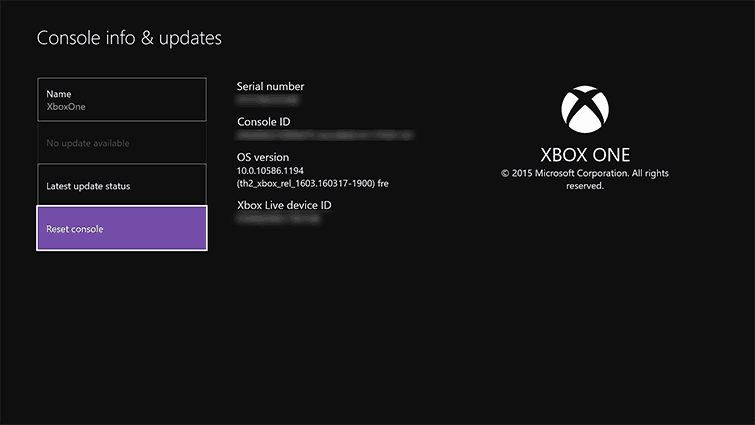
זה כמעט בוודאות יפתור את הבעיה שלך.
- קרא גם:כיצד לפתור בעיות מסך מטושטשות של Xbox One
כיצד לתקן את קוד השגיאה 0x803F8001 ב- Windows?
אצל חלק מהמשתמשים, קוד השגיאה 0x803F8001 מופיע גם כאשר משתמשים בחנות Windows במחשב שלהם. ישנם שני פתרונות לבעיה זו:
פתרון 1 - נקה את המטמון של חנות Windows
- פתח את דיאלוג הפעלה על ידי לחיצה על Win + R.
- הקלד את הפקודה: "wsreset.exe" בדיאלוג הפעל ולחץ על Enter.
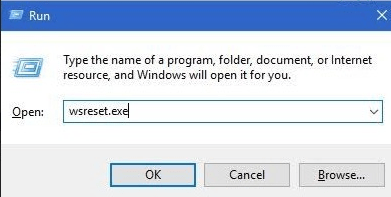
לאחר שהמערכת מאשרת כי המטמון נוקה, הפעל מחדש את המחשב האישי שלך. אני מקווה שזה יפתור את הבעיה שלך. אם קוד השגיאה 0x803f8001 נמשך, עבור לפתרון הבא.
פתרון 2 - נסה להתקין מחדש את המשחק / האפליקציה
לפני התקנת האפליקציה מחדש, תוכל לנסות ולפתור את הבעיה על ידי ניקוי המטמון מהאפליקציה תחילה. מטמון שמור עשוי להוביל לבעיות ולשגיאות כאחד, לכן נצטרך לנקות את המטמון של האפליקציה. כך תעשה זאת ב- Windows 10:
- פתח את ההגדרות.
- בחר אפליקציות.
- נווט לאפליקציה שעושה לך צרות.
- לחץ באמצעות לחצן העכבר הימני ופתח אפשרויות מתקדמות.
- לחץ על אפס.
הסרת ההתקנה של היישום / המשחק שמטיל את השגיאה ואז התקנתו מחדש יכולה לעזור בפתרון הבעיה. בצע את השלבים הבאים:
- ללחוץ חלונות + S מקשים לפתיחת תיבת החיפוש של Windows.
- הקלד את שם היישום שגורם לשגיאה והקש להיכנס.
- לחץ לחיצה ימנית על היישום ולחץ על "הסר התקנה". המתן להמשך התהליך.
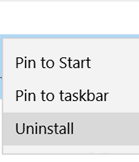
- פתח את חנות Windows. הקלד את שם האפליקציה ולחץ על Enter.
- בחר "התקן" כדי להתקין את האפליקציה שוב. בצע את ההוראות שעל המסך.
עם זאת, אנו יכולים לסכם מאמר זה. אם יש לך שאלות או הצעות נוספות, אל תהסס לספר לנו בסעיף ההערות למטה. כמו כן, אם השגיאה מוטרדת ממך לתקופה ממושכת, שקול לשלוח כרטיס דוח למיקרוסופט.
סיפורים קשורים שאתה צריך לבדוק:
- כך ניתן לתקן שגיאות תכופות ב- Xbox One S
- תיקון: "הרשת שלך עומדת מאחורי NAT מוגבלת ליציאה" Xbox One
- תכונת מתנות המשחק של Xbox One מגיעה בקרוב לחנות Xbox One


